Outils d'utilisateurs
Sidebar
Les méthodes, tutoriels, trucs et astuces
Retrouvez ici des tutoriels, des méthodes de fabrication et de petites trouvailles utiles, partagées par les usager·e·s du Fablab.
Et n’hésitez pas à partager les vôtres !
Corriger l'erreur de dimension entre le SVG d'Illustrator et le SVG d'Inkscape
Inkscape est l'application recommandée pour préparer les fichiers destinés à être découpés sur les Trotec du FabLab.
Quelque soit votre flux de travail (Logiciels 3D pour concevoir les objets en volume, Logiciel 2D pour affiner le plan de découpe), vous finirez par Inkscape ne serait-ce que pour “imprimer” votre fichier et le voir apparaître dans la file d'attente de la découpeuse Trotec.
Mais voilà, nous sommes plusieurs a posséder et à bien connaître Adobe Illustrator. Il est alors logique de faire le plus gros du travail 2D dans Illustrator et de convertir le fichier au format SVG pour l'importer dans Inkscape uniquement pour la phase finale.
Et là, déception, votre fichier que vous avez dimensionné (par exemple) 725x425mm se retrouve avec une dimension de 580x340mm dans Inkscape… C'est un bug du SVG d'Illustrator.
!!! DISCLAIMER !!! Il est possible que ce bug soit un jour résolu par Adobe. Dans ce cas ignorez ce tuto ! Mais si vous avez le problème, la solution ci-dessous peut vous intéresser.
Les plus dégourdis auront vite compris que les écarts de dimensions entre le SVG d'Adobe et celui de Inkscape sont toujours de la même proportion : le fichier SVG/Illustrator se retrouve 125% plus petit que les dimensions originales. Il suffit donc d’agrandir le dessin dans Inkscape de cette valeur. Mais à cela s'ajoute la nécessité de redimensionner aussi le “document” Inkscape et de recentrer le dessin.
Il y a plus simple et plus sûr.
Le fichier SVG est un simple fichier texte. Ouvrez-le dans un éditeur de texte et repérez une des premières lignes qui ressemble à ceci :
width=“1955.905px” height=“1204.725px” viewBox=“0 0 1955.905 1204.725”
Il suffit de remplacer les deux “px” par des “pt”.
width=“1955.905pt” height=“1204.725pt” viewBox=“0 0 1955.905 1204.725”
Et voilà, enregistrez votre fichier SVG modifié et ouvrez-le dans Inkscape. Les dimensions du fichier d'origine sont maintenant respectées (ce que vous vérifiez en paramétrant le document Inkscape en unités “mm”).
Essais matériaux
Nous partageons avec vous l'ensemble des essais matériaux effectués au sein du FabLab Carrefour Numérique² sur notre portfolio en ligne, à l'adresse suivante :
H2A https://www.h2adit.com/comment/essais
Flex à la découpeuse laser pour pochoir
La réalisation de pochoir, le choix de la matière est souvent délicate. La rigidité doit être adaptée au mode de dépose de l'encre (bombe, pinceau et autres) et de la forme du support (plane, bombée en cuvette) Ci-joint un essai de pochoir en flex -Imprimé directement en 3d sur l'Ultimaker buse 0.6mm, épaisseur 0.6mm en trois passe de 0.2mm -Impression d'un carré plein, même paramètre, puis découpe du pochoir au laser P35% et V1.3.
Nettoyage de vos fichiers pour découpeuse laser
Afin de vous aider lors de vos prochains projets, je vous propose un plugin à installer et à exécuter sur Inskape avant de générer les tsf. Cet outil permet de “nettoyer” vos dessins de chemins multiples qui provoquent des passages répétés du laser au même endroit.
Récup' PLA
À cause du placement de l'entrainement du filament des Ultimaker 2+, 2+ extended et 3, ces imprimantes 3D produisent des chutes au minimum de 70cm lors de la fin de la bobine ou lors de la défaillance de l'entrainement. Je propose donc de thermocoller les morceaux restant avec un thermogun afin de les réutiliser dans les mêmes machines.
melange de couleur impression 3d
j'ai fait un petit essai de mélange de couleur sur l’imprimante flashforge finder
jai imprimer un petit coeur en bleu avec des rainure
puis jai stopper l'impression
puis j'ai changer de couleur de filament pour du rose
puis jai imprimer un motif qui passe sur le contour et les rainures
j'espere que vous avez aimer , n'hesiter pas a cliquer sur le pouce bleu çi dessous ![]()
Mémento sur les axes
Ce mémento concerne la transmission du mouvement au moyen d’axes utilisés pour des mécanismes en bois. Il répertorie quelques méthodes de constructions avec les ressources courantes du Fablab, en particulier les découpeuses laser.
faire une pause impression dans cura
bonjour, ceci est mon premier post alors excuser l’orthographe
si vous avez besoin de faire une pause programmer pour changer de filament par exemple ou ajouter une vis au milieu d'une pièce
ouvrer cura allez dans Extensions / Post Processing / Modifier le Gcode
puis a l'affichage de la boite de dialogue , cliquer sur Ajouter un script dans le menu déroulant , cliquer sur Pause at height puis changer la valeur de pause height avec la valeur desirer
NOUBLIER PAS DE SUPRIMER LE SCRIPT UNE FOIS QUE VOUS EN AVEZ FINI AVEC ![]()
Broderie 8bits au point de croix
 Le point de croix est particulièrement adapté pour reproduire des images “8bits”. Je vais essayer de décrire ici comment j'ai procédé pour broder des images “8bits”, et notament un petit space-invader, en utilisant le logiciel fournis avec la brodeuse Brother PE-Design Plus puisqu'il qu'il dispose d'un option pour faire du point de crois à partir d'une image.
Le point de croix est particulièrement adapté pour reproduire des images “8bits”. Je vais essayer de décrire ici comment j'ai procédé pour broder des images “8bits”, et notament un petit space-invader, en utilisant le logiciel fournis avec la brodeuse Brother PE-Design Plus puisqu'il qu'il dispose d'un option pour faire du point de crois à partir d'une image.
Cette documentation est en cours de rédaction
Installation de Kicad 5 et de ses bibliotheques de composants
L'installation est décrite pour linux (mint/ubuntu)
À ce jour (12 juillet 2018) la version 5 n'est pas encore officielle (version rc2) on utilise donc le ppa nightly pour l'installation
On n'installe pas les librairies de symboles des packages, mais pour avoir une version toujours a jour, on clone les repository github des différents composants (symboles electriques, footprint PCB, 3D, templates de projets)
Ça passe ou pas dans la découpeuse laser ???
Comme on me pose souvent la question et qu'il est important de préparer le travail sur une découpeuse laser avant de passer sur la machine, je mets en partage des fichiers que j'utilise régulièrement lors de mes projets !
Générer des boites et d'autres objets intéressants
J'avais partagé, sur une de mes réalisations, un générateur de fichiers en SVG issu d'un site Internet.
Dans cet article, je ne rentrerai pas dans le code Python en open source qui permet de générer tous ces dessins mais je me suis limité à faire quelques objets en exemple pour montrer et valider l'utilisation très simple de cet outil.
Retracer automatiquement un dessin à partir d'une image (pixels)
Le plugin inkscape-centerline-trace permet de vectoriser automatiquement une image de type dessin/traits.
Contrairement à la méthode de vectorisation intégrée nativement à inkscape qui va convertir chaque trait du dessin en une forme pleine noire (cf. figure ##) correspondant à l'épaisseur le trait, ce plugin va simplement tracer un trait (chemin) au centre de cette zone (cf. figure ##). Il est ensuite possible de changer l’épaisseur du trait à volonté, et ce tracé peut être utilisé pour par exemple faire du marquage à la découpeuse laser.
Test chlore
Test de Belstein
Utilisé pour mettre en évidence la présence de l'élément chlore dans un plastique (utilisé aussi pour les solvants chlorés).
- Chauffer au rouge le fil de cuivre tenu à l’aide d’une pince en bois.
- Poser le fil sur l’échantillon et le tourner afin de l’enrober de matière plastique.
- Réintroduire le fil de cuivre au sommet de la flamme du bec Bunsen.
- Si la flamme prend une couleur verte, alors le test est positif (présence de chlore dans le plastique).
- Dans le cas d’un test positif les vapeurs émises sont également acides (confirmer avec le test du papier pH).
- Nettoyer le fil de cuivre en le maintenant dans la flamme jusqu'à disparition de la couleur verte et le décaper à l’aide du papier de verre avant de l’utiliser pour un nouveau test.
D'autres informations :
- Vidéos de démonstration : https://www.youtube.com/watch?v=aFGdPBeji_E&feature=youtu.be -
Première impression 3D
Un petit retour d'expérience sur mes premiers pas en impression 3D avec Sketchup pour modéliser et l'Ultimaker2 (+Cura) pour imprimer
Convertir une image vectorielle 2D sous Inkscape en objet 3D dans Openscad
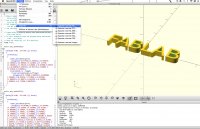 Dans le cadre des après-midi d'initiation au fablab, nous avons eu pour mission de réaliser un badge en médium en utilisant le logiciel de dessin vectoriel inkscape ainsi que quelques machines emblématiques disponibles au fablab : la découpeuse vinyle, découpeuse laser et la fameuse imprimante 3D. Oui, mais comment convertir une image 2D en objet 3D, me direz-vous ?
Dans le cadre des après-midi d'initiation au fablab, nous avons eu pour mission de réaliser un badge en médium en utilisant le logiciel de dessin vectoriel inkscape ainsi que quelques machines emblématiques disponibles au fablab : la découpeuse vinyle, découpeuse laser et la fameuse imprimante 3D. Oui, mais comment convertir une image 2D en objet 3D, me direz-vous ?
SVGnest
Voici un petit logiciel pour améliorer les travaux de découpes facilement. IL permet d'automatiser et optimiser le placement des pièces à découper afin de réduire les chutes.
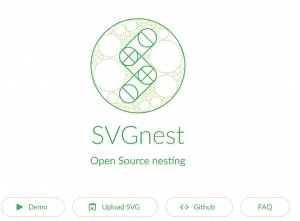
Le "marquage" laser
Les découpeuses laser Trotec du fablab disposent de 2 modes de fonctionnement biens distincts : la “découpe” et la “gravure”.
- La découpe, permet comme son nom l'indique, de découper un matériaux en faisant suivre au rayon laser très bien focalisé le chemin de découpe. La puissance du laser permettant de vaporiser, à l'endroit ou il passe, le matériaux de part en part, générant un trait de coupe d'environ 0.1mm de large. Le chemin de coupe donc est nécessairement un dessin vectoriel, sans épaisseur (disons plutôt que l'épaisseur du chemin n'est pas prise en compte).
- La gravure permet d'enlever une “petite épaisseur” de matériaux en surface (l'épaisseur enlevée dépend du réglage de puissance du laser et n'est en général pas quantifiable : on peut pas dire “je veux enlever 1mm précisément”). le laser “scanne” le dessin fournit sur toute la surface à graver. les motifs de gravures peuvent être des dessins (vecteurs ou raster) ayant une certaine épaisseur (la gravure de traits fins ne rend pas grand chose). Il est possible de graver une photo, un dessin, du texte,…
Un des inconvénients du mode gravure, notamment quand la surface à graver est importante, est le temps nécessaire à la machine pour balayer toute la surface : un passage sur toute la largeur multiplié par la hauteur sachant que le laser se déplace en hauteur de 1/500ème de pouce à chaque passage (pour une gravure en 500DPI)
Pour la représentation d'un photo ou d'un dessin, point de salut, mais pour la représentation de texte ou de dessins techniques, plans et autres avec essentiellement des traits, une autre solution envisageable : le “marquage”. Le marquage est de la gravure en mode découpe : on utilise le laser pour suivre un chemin et “découper” la plaque, mais avec un réglage de puissance pas suffisant pour la traverser. il reste donc un trait fin sur la plaque, qui peut permettre de représenter un plan plus rapidement qu'en gravure normale.
Un des reproches qu'on peut trouver sur ce marquage, c'est que le trait reste fin (de l'ordre du 10èeme de millimètre, comme pour la découpe). Certains ne s'en satisfont pas et continuent donc de graver pendant des heures des plaques gigantesques pour représenter leurs plans.
C'était sans compter le réglage de “z-offset” sur les traits de coupe de la découpeuse laser. Avec ce réglage, il est possible de “défocaliser” consciemment le laser au moment du marquage, amenant ainsi a un trait plus “épais” que celui réalisé au focus. Sur du medium, en utilisant un z-offset de 3 à 6mm selon l'effet souhaiter (puissance 15, vitesse 2), il est possible de marquer la plaque avec des traits “larges” (ça reste en dessous du mm quand même), en mode découpe, et donc assez rapidement.
A expérimenter, donc, pour de beaux effets de caligraphie ;)
A voir aussi : Tests de marquage sur contre-plaqué de peuplier
Les astuces et découvertes de l'atelier de co-réparation
Au fur et à mesure des ateliers, nous vous ferons part des méthodes et astuces de nos réparations.
Détourage rapide d'une image dans Inkscape
Lors de la réalisation de stickers à l'aide de l'imprimante/découpeuse vinyle, ou bien lorsque l'on travaille avec la découpeuse laser, il peut être pratique de pouvoir détourer une image afin d'en découper le contour. Ce petit tutoriel présente une méthode rapide permettant de générer le contour d'une image sur fond uni dans inkscape. Elle nécessite une image avec un fond uni et une image bien distincte de son fond.
Utiliser inkscape avec un tour numérique
 Le Fablab dispose d'un petit tour à commande numérique Proxxon PD 400, mais le logiciel fournis avec n'est pas simple d'utilisation et n'est pas libre donc impossible a installer sur sont ordinateur pour préparer tranquillement son travail. Heureusement depuis la version 0.91 inscape dispose en native d'une extension permettant de générer du GCode pour machine à commande numérique dont les tours.
Le Fablab dispose d'un petit tour à commande numérique Proxxon PD 400, mais le logiciel fournis avec n'est pas simple d'utilisation et n'est pas libre donc impossible a installer sur sont ordinateur pour préparer tranquillement son travail. Heureusement depuis la version 0.91 inscape dispose en native d'une extension permettant de générer du GCode pour machine à commande numérique dont les tours.
Je vais essayer de détailler comment j'ai donc utilisé Inkscape pour fabriquer un fichier GCode d'usinage pour le tour du fablab.
Apprendre Freecad en vidéos et en français
La chaine youtube CAD PRINTER propose une série de tutoriels vidéos en francais permettant d'apprendre l'utilisation du logiciel de CAO 3D Libre Freecad.
⇒ https://www.youtube.com/channel/UChwUxlPx6EP4hKFQyA4rCuQ/videos
Merci à Makoto pour le partage
Réaliser un dessin "points à relier" dans Inkscape.
- Réaliser votre dessin sur Inkscape en ne laissant que le contour.
- Rajouter ou enlever des nœuds en fonction du résultat voulu.
- Sélectionner votre contour, puis aller dans Extensions / Visualisation du chemin / numéroter les nœuds.
- Sélectionner la taille de points et de texte qui vous convient (cocher la case “Apperçu en direct” pour avoir une prévisualisation)
- Cliquer sur valider.
Programmer un ESP8266 avec l'environnement Arduino/Genuino
 L'ESP8266 est un petit microcontrôleur disposant de fonctionnalité wifi. Il est possible de le programmer en utilisant l'environnement Arduino ce qui rend son utilisation beaucoup plus accessible.
L'ESP8266 est un petit microcontrôleur disposant de fonctionnalité wifi. Il est possible de le programmer en utilisant l'environnement Arduino ce qui rend son utilisation beaucoup plus accessible.
Petit résumé de ma première prise en main de la bête.
Arduino et programmation mutitache
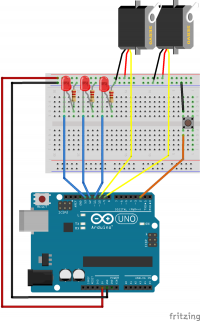 Article d'introduction à la programmation mutitache sur un arduino. Traduction d'un article d'adafruit par Vorobotics.
Article d'introduction à la programmation mutitache sur un arduino. Traduction d'un article d'adafruit par Vorobotics.
Une fois maîtrisés les basiques clignoteurs de LED, capteurs simples et les aller-et-retours de servo, il est temps de passer à des projets plus gros et mieux. Cela fait appel généralement à des petits bouts de sketchs qu'on essai de faire fonctionner ensembles. La première chose que vous allez rapidement découvrir est que certains de ces croquis qui fonctionnent parfaitement seuls ne marchent pas du tout ensembles.
L'ARDUINO est un processeur vraiment très simple ne comportant pas d' OS (Operating system) et peut seulement exécuté un programme à la fois. Contrairement à votre ordinateur personnel ou un Raspberry Pi, l'ARDUINO n'a aucun moyen de charger et d'exécuté de multiples programmes.
Cela ne signifie pas que nous ne pouvons pas gérer de multiples tâches avec un ARDUINO. Nous avons juste besoin d'utiliser une approche différente. Comme, il n'y a pas d'OS, nous devons le faire « à la main ».…
Configurer un module xbee sous linux
Comment configurer un xbee sous linux sans logiciel particulier (juste minicom qui est un émulateur de terminal série, permettant de commander le module xbee en lui envoyant des commandes AT)
Inkscape les effets de chemin "Croquis et Hachures" pour gravure laser

 Mode d'emploi Inkscape pour utiliser les effets “Croquis” et “Hachures” sur une photo afin d'obtenir un tracé vectoriel “crayonné” qui pourra être utilisé avec une découpeuse laser (gravure en mode découpe), ou un traceur.
Mode d'emploi Inkscape pour utiliser les effets “Croquis” et “Hachures” sur une photo afin d'obtenir un tracé vectoriel “crayonné” qui pourra être utilisé avec une découpeuse laser (gravure en mode découpe), ou un traceur.
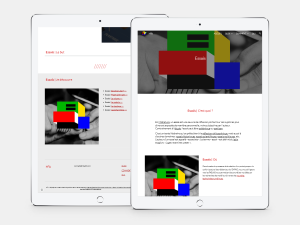
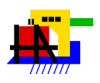


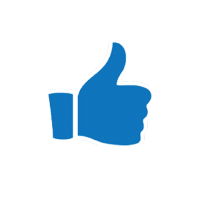





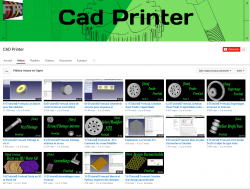
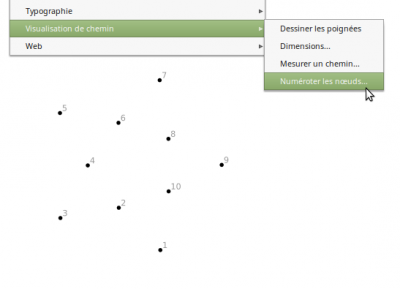

comment installer flashprint sous linux
rendez vous sur http://www.flashforge.com/support-center/finder/
cliquer sur le lien Linux 32 le plus haut de la page pour telechager la nouvelle version . actuelement 3.25.1
ceci est un .deb donc compatible avec les distribution basé sur debian
taper la commande qui suis si vous avez les droit administrateur
sudo dpkg -i *.deb
bon courage ;)